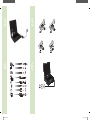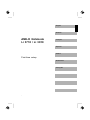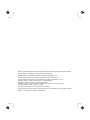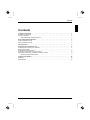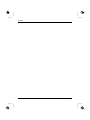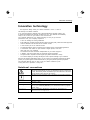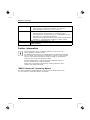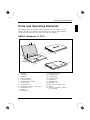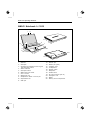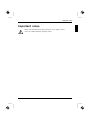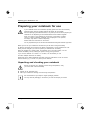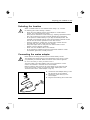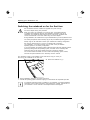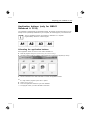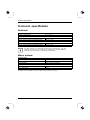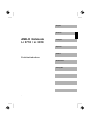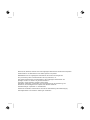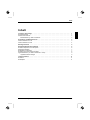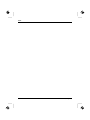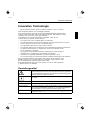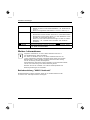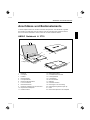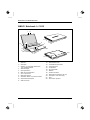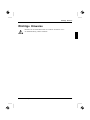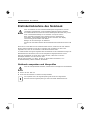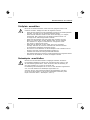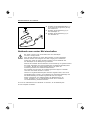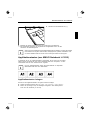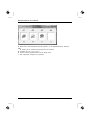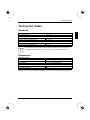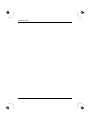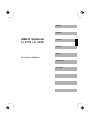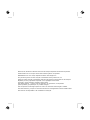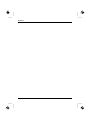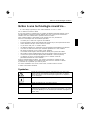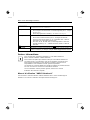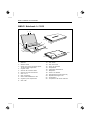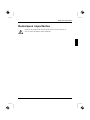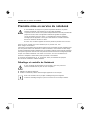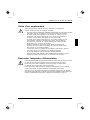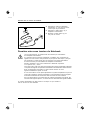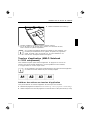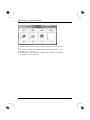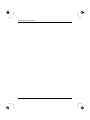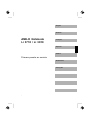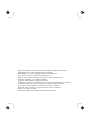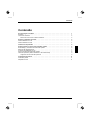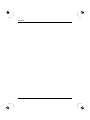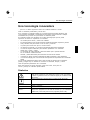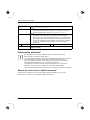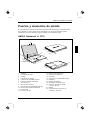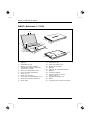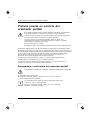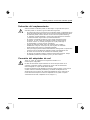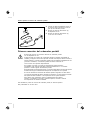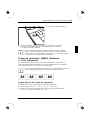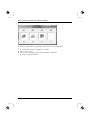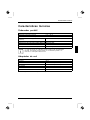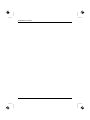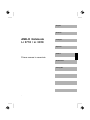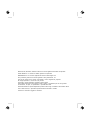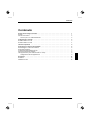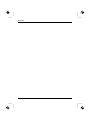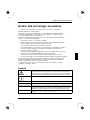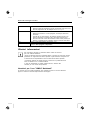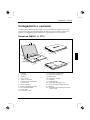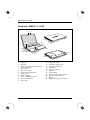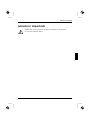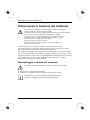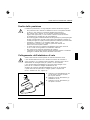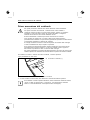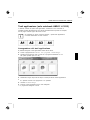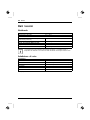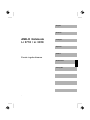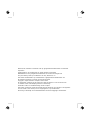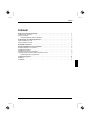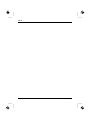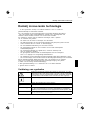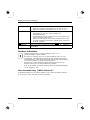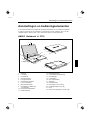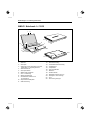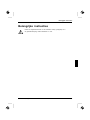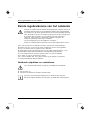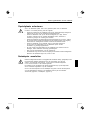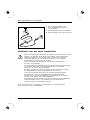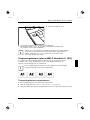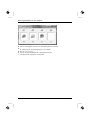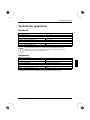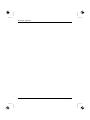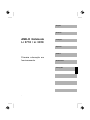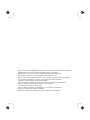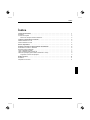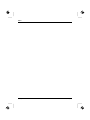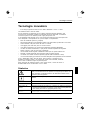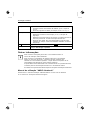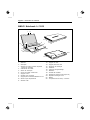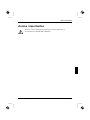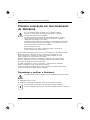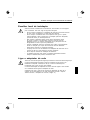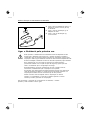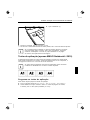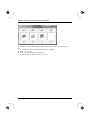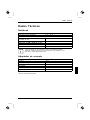Fujitsu Siemens Computers AMILO Li 3710 Schnellstartanleitung
- Kategorie
- Notizbücher
- Typ
- Schnellstartanleitung
Dieses Handbuch eignet sich auch für
Seite wird geladen ...
Seite wird geladen ...

AMILO Notebook
Li 3710 / Li 3910
.
First-time setup
English
Deutsch
Français
Español
Italiano
Nederlands
Português
Seite wird geladen ...
Seite wird geladen ...
Seite wird geladen ...
Seite wird geladen ...
Seite wird geladen ...
Seite wird geladen ...
Seite wird geladen ...
Seite wird geladen ...
Seite wird geladen ...
Seite wird geladen ...
Seite wird geladen ...
Seite wird geladen ...
Seite wird geladen ...

AMILO Notebook
Li 3710 / Li 3910
.
Erstinbetriebnahme
English
Deutsch
Français
Español
Italiano
Nederlands
Português

Microsoft, MS
, Windows, Windows Vista sind eingetragene Warenzeichen der Microsoft Corporation.
Adobe Reader is
t ein Warenzeichen der Adobe Systems Incorp orated.
MultiMediaCard
ist ein eingetragenes Warenzeichen der Infineon Technologies AG.
Sony und Memory
Stick sind Warenzeichen der Sony Electronics, In c.
Alle anderen War
enzeichen sind Warenzeichen oder eingetragene Warenzeichen der
jeweiligen Inh
aber und werden als geschützt anerkannt.
Copyright © Fuji
tsu Siemens Computers GmbH 2008
Alle Rechte vorbe
halten, insbesondere (auch auszugswe ise) die der Übersetzung, des
Nachdrucks, der W
iedergabe durch Kopieren oder ähnliche Verfahren.
Zuwiderhandlung
en verpflichten zu Schadenersatz.
Alle Rechte vorbe
halten, insbesondere für den Fall der Patenterteilung oder GM-Eintragung.
Liefermöglichke
iten und technische Änderungen vorbehalten.

Inhalt
Deutsch
Inhalt
InnovativeTechnologie ................................................................ 1
Darstellungsmittel ....................................................................... 1
WeitereInformationen ................................................................... 2
Betriebsanleitung "AMILO Notebook" . . . . . ............................................ 2
AnschlüsseundBedienelemente ....................................................... 3
AMILO Notebook Li 3710 . . . . . ........................................................... 3
AMILO Notebook Li 3910 . . . . . ........................................................... 4
WichtigeHinweise ..................................................................... 5
ErstinbetriebnahmedesNotebook ..................................................... 6
Notebook auspacken und überprüfen . . ................................................... 6
Stellplatzauswählen .................................................................... 7
Netzadapter anschließen . . . . . ........................................................... 7
Notebook zum ersten Mal einschalten . ................................................... 8
Applikationstasten (nur AMILO Notebook Li 3910) . ........................................ 9
Applikationstasten belegen . . . ....................................................... 9
TechnischeDaten ...................................................................... 11
Notebook . . . . . .......................................................................... 11
Netzadapter . . .......................................................................... 11
10601002312, Ausgabe 1 Deutsch

Inhalt
Deutsch 10601002312, Ausgabe 1

Innovative Technologie
Innovative Technologie
... und ergonomisches Design machen Ihr AMILO Notebook Li 3710 / Li 3910 zu
einem benutzerfreundlichen und zuverlässigen Notebook.
Wenn Sie ein Notebook mit einem Microsoft W indow s-Betriebssystem gekauft haben,
ist dieses bereits vorinstalliert und für Sie optimal konfiguriert. Das Noteboo k ist sofort
startbereit, wenn Sie es zum ersten Mal einschalten.
Ihr Notebook ist mit neuester Technologie ausgestattet, damit Sie Ihre
Computer-Erfahrung optimal umsetzen können.
• ein Laufwerk zum Lesen und Beschreiben von CDs/DVDs
• drei USB-Anschlüsse für eine einfache Erweiterung durch Game-Pads, Drucker und mehr
• LAN und Wireless LAN für Internet- und Netzwerkzugang
• ein VGA-Bildschirmanschluss für einen externen Monitor
• eine integrierte Webcam und ein Mikro fon für d ie verschiedensten Multimedia-Anwendungen
• ein Multi-Format-Kartenleser, um digitale Fotos, Musik und Videoclips schnell
auf Ihr Notebook zu übertragen
• ein integrierter Audio-Controller und Stereo-Lautsprecher für echten Hörgenuss
• zusätzliche Ein- und Ausg änge für hochwertiges Audio-Zubehör
• eine Tastatur mit separatem Ziffernblock (nur AMILO Notebook Li 3910)
• ein O n-Scree n-Display zur visuellen Kontrolle der wichtigste n Einstellungen Ihres Notebooks
Mit dem ben utze rfreundlichen "BIOS-Setup-Utility" können Sie die Hardware Ihres
Notebook steuern und Ihr System besser vor unbefugtem Zugriff schüt zen, indem
Sie die leistungsfähigen Passwort-Eigenschaften nutzen.
Diese Betriebsanleitung zeigt Ihnen unter anderem, wie Sie Ihr AMILO Notebook
in Betrieb nehmen und bedienen.
Darstellungsmittel
kennzeichnet Hinweise, bei de ren N ichtbeachtung Ihre Gesundheit, die
Funktionsfähigkeit Ihres Geräts od er die Sicherheit Ihrer D aten gefährdet
sind. Die Gewährleistung erlischt, wenn Sie durch Nichtbeachtung dieser
Hinweise Defekte am Gerät verursachen
kennzeichnet wichtige Informationen für den s achgerecht en Umgang mit
dem Gerät
►
kennzeichnet einen Arbeitsschritt, den Sie au sführen müssen
kennzeichnet ein Resultat
Diese Schrift
kennzeichnet Eingaben, die S ie mit der Tastatur in einem Programm-Dialog
oder in einer Kommandozeile vornehmen, z. B. Ihr Passwort (Name123)
oder einen Be fehl, um ein Progra m m zu starten (start.exe)
Diese Schrift
kennzeichnet Informationen, die von einem Programm am Bildschirm
ausgegeben werden, z. B.: Die Installation ist abgeschlossen!
10601002312, Ausgabe 1 Deutsch - 1

Innovative Technologie
Diese Schrift
kennzeichnet
• Begriffe und Texte in einer Softwareoberfläche, z. B.: Klicken Sie auf
Speichern.
• Namen von Programmen oder Dateien, z. B. Windows oder setup.exe.
"Diese Schrift"
kennzeichnet
• Querverweise auf einen anderen Absch nitt z. B. "Sicherheitshinweise"
• Querverweise auf eine externe Quelle, z. B. eine Webadresse: Lesen
Sie weiter auf "www.fujitsu-siemens.com"
• Namen von CDs, DVDs sowie Bezeichnungen und Titel von anderen
Materialien, z. B.: "CD/DVD Drivers & U tilities" oder Handbuch
"Sicherheit"
Abc
kennzeichnet eine Taste auf der Tastatur, z. B:
F10
Diese Schrift kennzeichnet B eg riffe und Texte, die betont oder hervorgehoben werden,
z. B.: Gerät nicht ausschalten
Weitere Informationen
Allgemeine Informationen zu Ihrem AMILO Notebook finden Sie in
der Betriebsanleitung "AMILO Notebook".
Die Treiber für Windows Vista für Ihr AMILO Notebook finden Sie auf
unserer Internetseite. Werkseitig unterstützten diese G eräte keine anderen
Betriebssysteme. Fujitsu Siemens Computers übernimmt keine Haftung
bei der Verwendung anderer Betriebsysteme.
Softwarebezogene Teile d ieser Anleitung beziehen sich auf Microsoft-Produkte,
falls sie zum Lieferu mfang Ihres A MILO Notebook gehören.
Beachten Sie bei der Installation vo n anderen Softwareprodukten die
Bedienungsanleitungen des Herstellers.
Betriebsanleitung "AMILO Notebook"
Die Betriebsanleitung "AMILO Notebook" fin den Sie im Windows-Startmenü oder
im In ternet unter "www.fujitsu-siemens.com/support".
2 - Deutsch 10601002312, Ausg abe 1

Anschlüsse und Bedienelemente
Anschlüsse und Bedienelemente
In diesem Kapitel werden die einzelnen Hardware-Komponenten Ihres Notebook vorgestellt.
Sie erhalten eine Übersicht über die Anzeigen und die Anschlüsse des Notebook. Machen
Sie sich mit diesen Elementen vertraut, bevor Sie mit dem Notebook arbeiten.
AMILO Notebook Li 3710
14
13
1
3
6
5
11
21
2
4
7
8
9
17
15
1
2
10
18
22
15
16
1
1
19
20
14
1 = Webcam
2 = Touchpad
3 = Tastatur
4 = Statusanzeigen
5 = Touchpad-Tasten
6 = Multi-Format-Kartenleser
7 = Line-In-Anschluss
8 = Mikrofonanschluss
9 = Kopfhöre r-/SPDIF-/Line-Out-Anschluss
10 = ExpressCard-Steckplatz
11 = USB-Anschluss
12 = Netzwerkanschluss
13 = VGA-Bildschirmanschluss
14 = Lüftungsschlitze
15 = Lautsprecher
16 = Ein-/Ausschalter
17 = Mikrofon
18 = CD/DVD-Laufwerk
19 = Kensington Lock-Vorrichtung
20 = Gleichspannungsbuchse (DC IN)
21 = Akku
22 = Servicefach Spe icher und Festplatte
10601002312, Ausgabe 1 Deutsch - 3

Anschlüsse und Bedienelem ente
AMILO Notebook Li 3910
14
13
1
3
6
5
11
21
2
4
7
8
9
17
15
1
2
10
18
22
15
16
1
1
19
20
14
1 = Webcam
2 = Touchpad
3 = Tastatur mit s eparatem Ziffernblock
und Applikationstasten
4 = Statusanzeigen
5 = Touchpad-Tasten
6 = Multi-Format-Kartenleser
7 = Line-In-Ansch luss
8 = Mikrofonanschluss
9 = Kopfhörer-/SPDIF-/Line-Out-Anschluss
10 = ExpressCard-Steckplatz
11 = USB-Anschluss
12 = Netzwerkanschluss
13 = VGA-Bildschirmanschluss
14 = Lüftungsschlitze
15 = Lautsprecher
16 = Ein-/Ausschalter
17 = Mikrofon
18 = CD/DVD-Laufwerk
19 = Gleichspannungsbuchse (DC IN)
20 = Kensington Lock-Vorrichtung
21 = Akku
22 = Servicefach Speicher
4 - Deutsch 10601002312, Ausg abe 1

Wichtige Hinweise
Wichtige Hinweise
Beachten Sie die Sicherheitshinweise im Handbuch " Sicherh eit" und in
der Betriebsanleitung "AMILO Notebook".
10601002312, Ausgabe 1 Deutsch - 5

Erstinbetriebnahme des Notebook
Erstinbetriebnahme des Notebook
Erstinbetriebnahm eNotebookInbetriebnahmeNotebook
Wenn Ihr Notebook mit einem W indows-Betriebssystem ausgestattet ist, sind die
notwendigen Hardwaretreiber und die mitgelieferte Software bereits vorinstalliert.
Der Erstinbetriebnahme-Prozess kann bei dem Betriebsystem Microsoft Vista, je nach
Hard- und Softwareausstattung bis zu 20 Minuten in Anspruch nehmen.
Beim erstmaligen Einschalten Ihres Notebook w ird eine Systemprüfung
durchgeführt. Unterschiedliche Meldungen können erscheinen. Das Display
kann kurzzeitig dunkel bleiben oder flackern.
Befolgen Sie die Anweisungen am Bildschirm.
Schalten Sie Ihr Notebook während des Erstinbetriebnahme-Prozesses auf keinen Fall
aus.
Bevor Sie zum ersten Mal mit Ihrem Notebook arbeiten können, müssen Sie den Akku aufladen .
Bei der Lieferung befindet sich der Akku im Akkufa ch oder im Beipack. Der Akku muss
aufgeladen sein, wenn Sie Ihr Notebook im Akkubetrieb benutzen w ollen.
Im mobilen Einsatz ve rsorgt der eingebaute Akku das Notebook mit der erforderlichen Energie. Die
Betriebszeit können Sie erhöhen, w enn Sie die verfügbaren Energiesparfunktionen nutzen.
Wenn Sie das Notebook zu Hause oder im Büro benutzen, sollten Sie es über den
Netzadapter betreiben und nicht über den Akku.
Wie Sie externe Geräte (z. B. Maus, Drucker) an das Notebook anschließen, ist in
der Betriebsanleitung "AMILO Notebook" beschrieben.
Notebook auspacken und überprüfen
Wenn Sie Transportschäden feststellen, informieren Sie unverzüglich Ihre Verkaufsstelle!
► Packen Sie alle Teile aus.
VerpackungTransport
► Prüfen Sie das Notebook auf sichtbare Transportschäden.
Wir empfehlen Ihnen, die Originalverpackung des Geräts nicht wegzuwerfen .
Bewahren Sie die Originalverpackung für einen eventu ellen Wiederversand auf.
6 - Deutsch 10601002312, Ausg abe 1

Erstinbetriebnahme des Notebook
Stellplatz auswählen
Stellplatzausw ählenNotebookNe tzadapter
Bevor Sie Ihr Notebook aufstellen, sollten Sie einen geeigneten Platz für das
Notebook auswählen. Befolgen Sie dabei die folgenden Hinweise:
• Stellen Sie das N otebook und den Netzada pter niemals auf eine hitzeempfindliche
Unterlage. Als Folge kann die Unterlage b eschädigt werden.
• Stellen Sie das Notebook niemals a uf eine weiche Unterlage (z. B . Teppich,
Polstermöbel, Bett). Dadurch kann die Belüftung blockiert werden und
als Folge können Überhitzungsschäden entstehen.
• Stellen Sie das Notebook nicht über längere Zeit unmittelbar auf Ihren
Beinen ab. Während des normalen B etriebs erhitzt sich die Unterseite
des Notebook. Ein längerer Hautkontakt kann unangenehm werden
oder sogar zu Verbrennungen führen.
• Stellen Sie das Notebook auf eine stabile, ebe ne und rutschfeste
Unterlage. Beachten Sie, dass die Gummifüße des Notebook Abdrücke
auf empfindlichen Oberflächen hinterlassen können.
• Der Freiraum um das Notebook und den Netzadapt er muss mindestens 100 mm
betragen, damit eine ausreichende Belüftung gege ben ist.
• Verde cken Sie niemals die Lüftungsschlitze des Notebook.
• Das Notebook sollte keinen extremen Umgebungsbedingungen ausgesetzt werden.
Schützen Sie das Notebook vor Staub, Feuchtigkeit und Hitze.
Netzadapter anschließen
Betriebsbereitschaft herstellenNetzadapter
Beachten Sie die Sicherheitshinweise im beigefügten Handbuch "Sicherheit".
Die mitgelieferte Netzleitung entspricht den Anforderungen des Landes, in dem
Sie das Notebook gekauft haben. Achten Sie darauf, dass die Netzleitung für
das Land zugelassen ist, in dem sie verwendet wird.
Die Netzleitung des Netzadapters darf nur dann an eine Steckdose angeschlossen
sein, wenn das Notebook am Netzadapter angeschlossen ist.
Versichern Sie sich, dass die Stromaufnahme des Netzadapters nicht höher
ist als die des Stromnetzes, an das Sie den Netzadapter anschließen (siehe
Kapitel "Technische Daten", "Netzadapter", Seite 11).
10601002312, Ausgabe 1 Deutsch - 7

Erstinbetriebnahme des Notebook
1
2
3
► Schließen Sie die Netzadapterleitung (1)
an die Gleichspannung sbu chse (DC IN)
des No tebook an.
► Schließen Sie die Netzleitung (2) an
den Netzadapter an.
► Schließen Sie die Netzleitung (3) an
eine Steckdose an.
Notebook zum ersten Mal einschalten
ErstesEin schalten
Bei d iesem Vorgang muss das No tebook über den Netzadapter
mit Strom versorgt werden.
Wenn Sie das Notebook zum ersten Mal einschalten, wird die mitgelieferte
Software installiert und konfiguriert. Da dieser Vorgang nicht unterbroch en
werden darf, sollten Sie einige Zeit dafür einplanen und das Notebook über
den Netzadapter an d ie Netzspannung a nschließen.
Während der Installation darf das Notebook nu r bei Aufforderung neu gestartet werden!
Sie werden aufgefordert, e ine Siche rungskopie des vorinstallierten Betriebssystems
zu erstellen. Mit Hilfe der Sicherungskopie können Sie später den
Auslieferungszustand Ihres Notebook wiederherstellen.
Wir empfehlen Ihnen d ringend, den Auslieferungszustan d möglichst unmittelbar
nach Kauf Ihres Geräts auf DVD zu sichern.
Falls Sie ein vergebenes Betriebssystem-Passwort vergessen haben, ohne vorher
das Betriebssystem zu sichern, ist eine Erstellung der notwendigen Datenträger und
die Wiederherstellung des Auslieferungszustands nicht mehr möglich.
Weitere Informationen zum Wiederherstellen des Betriebssystems, der
Treiber, Handbücher und von Spezialsoftware finden Sie im Handbuch
zur Wiederherstellung installierter Software .
Um Ihnen die Inbetriebna hme Ihres Notebook zu erleichtern, ist das Betriebssystem
auf der Festplatte vorinstalliert.
8 - Deutsch 10601002312, Ausg abe 1

Erstinbetriebnahme des Notebook
1
► Schalten S ie das Notebook e in (1).
► Befolgen Sie während der Installation die Anweisungen am Bildschirm.
Bei Unklarheiten bezüglich der angeforderten Eingabedaten lesen Sie das
Handbuch des Betriebssystems.
Wenn auf Ihrem Notebook ein Windows-Betriebssystem installiert ist, finden Sie weitere
Informationen zum System sowie Treiber, Hilfsprogramme, Updates, Handbüche r usw.
auf Ihrem Notebook oder im Internet unter "www.fujitsu-siemens.com/support".
Applikationstasten (nur AMILO Notebook Li 3910)
Applikationstasten
Ihr N otebook ist mit vier Applikationstasten ausgestattet. Durch Druck auf eine dieser
Tasten können Sie direkt auf eine vorher bestimmte Dat ei Ihres Computers, auf eine
Internetseite oder auf Ihren E-Mail-Account zugreifen.
Die vier Applikationstasten finden Sie bei N otebooks mit separatem
Ziffernblock direkt über den Zifferntasten.
Applikationstasten belegen
Sie k önne n die Applikationstasten mit eigenen Aktionen belegen.
► Starten Sie das Programm über Startsymbol - Alle Programme - Launch Manager.
► Ziehen Sie per Drag & Drop ein beliebiges Programm- oder Dateisymbol in
eines der vier Quadrate (A1 b is A4).
10601002312, Ausgabe 1 Deutsch - 9

Erstinbetriebnahme des Notebook
► Setzen Sie im darunterliegenden Feld das Häkchen, um die Applikationstaste zu aktivieren.
oder
► Ziehen Sie ein weiteres Programmsymbol in ein Quadrat.
► Schließen Sie den Launch Manager.
► Drücken Sie die App lika tionstaste, die Sie b elegt haben.
Das zugeordnete Prog ramm wird gestartet.
10 - Deutsch 10601002312, Ausgabe 1

Technische Daten
Technische Daten
TechnischeDaten
Notebook
TechnischeDaten
Umgebungsbedingungen
Betriebstemperatur
5°C–35°C
Abmessungen AMILO No teboo k Li 3710
Breite x Tiefe x Höhe (Vorderseite/Rückseite)
380 mm x 245 mm x 40,4-41,4 mm
Gewicht (inklusive 6-Zellen-Akku)
ca. 2,7 kg
Abmessungen AMILO No teboo k Li 3910
Breite x Tiefe x Höhe
438mmx285mmx42mm
Gewicht (inklusive 6-Zellen-Akku)
ca. 3,3 kg
Das Datenblatt zu Ihrem Notebook bietet weitere technische Daten. Sie finden das
Datenblatt auf Ihrem Note book oder im Internet unter "www. fujitsu-siemens.com ".
Netzadapter
TechnischeDaten
Elektrische Daten
Primär 65 W
Nennspannung
100 V – 240 V (automatisch)
Nennfrequenz 50 Hz – 60 Hz (automatisch)
Sekundär
Nennspannung 20 V
Maximaler Nennstrom 3,25 A
Sie können jederzeit einen zusätzlichen Netzadapter und eine zusätzliche Netzleitung bestellen.
10601002312, Ausgabe 1 Deutsch - 11

Technische Daten
12 - Deutsch 10601002312, Ausgabe 1
Seite wird geladen ...
Seite wird geladen ...
Seite wird geladen ...
Seite wird geladen ...
Seite wird geladen ...
Seite wird geladen ...
Seite wird geladen ...
Seite wird geladen ...
Seite wird geladen ...
Seite wird geladen ...
Seite wird geladen ...
Seite wird geladen ...
Seite wird geladen ...
Seite wird geladen ...
Seite wird geladen ...
Seite wird geladen ...
Seite wird geladen ...
Seite wird geladen ...
Seite wird geladen ...
Seite wird geladen ...
Seite wird geladen ...
Seite wird geladen ...
Seite wird geladen ...
Seite wird geladen ...
Seite wird geladen ...
Seite wird geladen ...
Seite wird geladen ...
Seite wird geladen ...
Seite wird geladen ...
Seite wird geladen ...
Seite wird geladen ...
Seite wird geladen ...
Seite wird geladen ...
Seite wird geladen ...
Seite wird geladen ...
Seite wird geladen ...
Seite wird geladen ...
Seite wird geladen ...
Seite wird geladen ...
Seite wird geladen ...
Seite wird geladen ...
Seite wird geladen ...
Seite wird geladen ...
Seite wird geladen ...
Seite wird geladen ...
Seite wird geladen ...
Seite wird geladen ...
Seite wird geladen ...
Seite wird geladen ...
Seite wird geladen ...
Seite wird geladen ...
Seite wird geladen ...
Seite wird geladen ...
Seite wird geladen ...
Seite wird geladen ...
Seite wird geladen ...
Seite wird geladen ...
Seite wird geladen ...
Seite wird geladen ...
Seite wird geladen ...
Seite wird geladen ...

Technische gegevens
12 - Nederlands 10601002312, uitgave 1
Seite wird geladen ...
Seite wird geladen ...
Seite wird geladen ...
Seite wird geladen ...
Seite wird geladen ...
Seite wird geladen ...
Seite wird geladen ...
Seite wird geladen ...
Seite wird geladen ...
Seite wird geladen ...
Seite wird geladen ...
Seite wird geladen ...
Seite wird geladen ...
Seite wird geladen ...
Seite wird geladen ...
-
 1
1
-
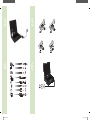 2
2
-
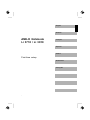 3
3
-
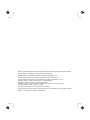 4
4
-
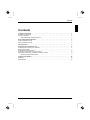 5
5
-
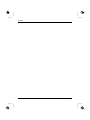 6
6
-
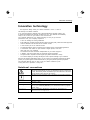 7
7
-
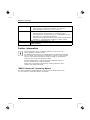 8
8
-
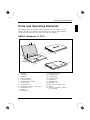 9
9
-
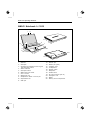 10
10
-
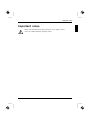 11
11
-
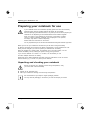 12
12
-
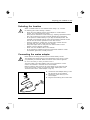 13
13
-
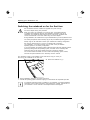 14
14
-
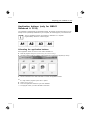 15
15
-
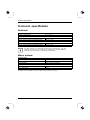 16
16
-
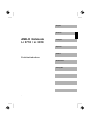 17
17
-
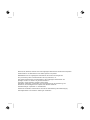 18
18
-
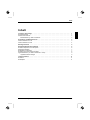 19
19
-
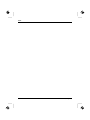 20
20
-
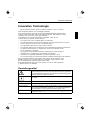 21
21
-
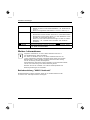 22
22
-
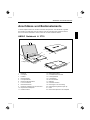 23
23
-
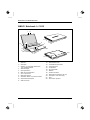 24
24
-
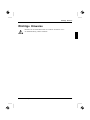 25
25
-
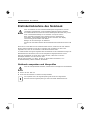 26
26
-
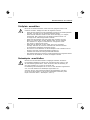 27
27
-
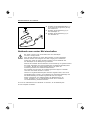 28
28
-
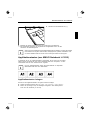 29
29
-
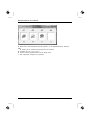 30
30
-
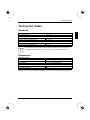 31
31
-
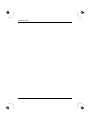 32
32
-
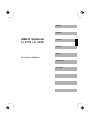 33
33
-
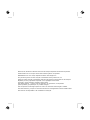 34
34
-
 35
35
-
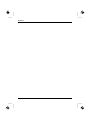 36
36
-
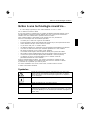 37
37
-
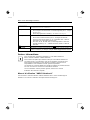 38
38
-
 39
39
-
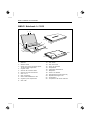 40
40
-
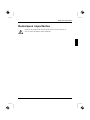 41
41
-
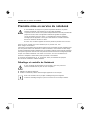 42
42
-
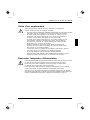 43
43
-
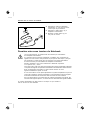 44
44
-
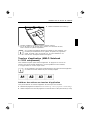 45
45
-
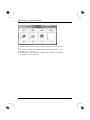 46
46
-
 47
47
-
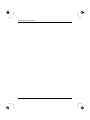 48
48
-
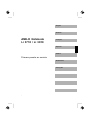 49
49
-
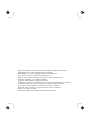 50
50
-
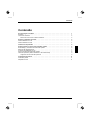 51
51
-
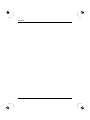 52
52
-
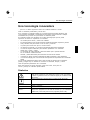 53
53
-
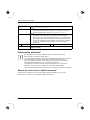 54
54
-
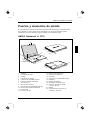 55
55
-
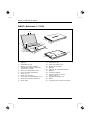 56
56
-
 57
57
-
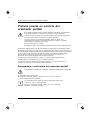 58
58
-
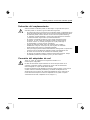 59
59
-
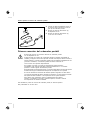 60
60
-
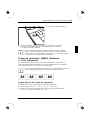 61
61
-
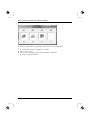 62
62
-
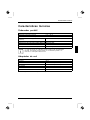 63
63
-
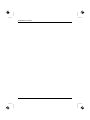 64
64
-
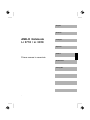 65
65
-
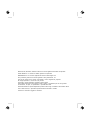 66
66
-
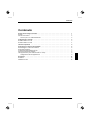 67
67
-
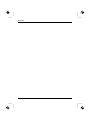 68
68
-
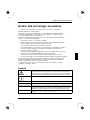 69
69
-
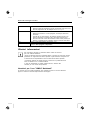 70
70
-
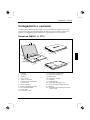 71
71
-
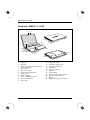 72
72
-
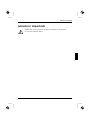 73
73
-
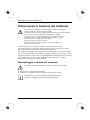 74
74
-
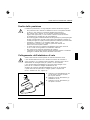 75
75
-
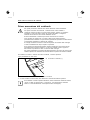 76
76
-
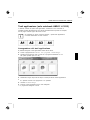 77
77
-
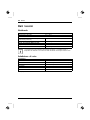 78
78
-
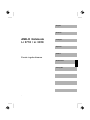 79
79
-
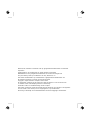 80
80
-
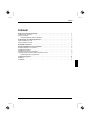 81
81
-
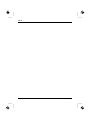 82
82
-
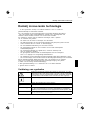 83
83
-
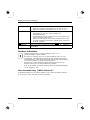 84
84
-
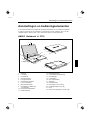 85
85
-
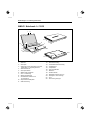 86
86
-
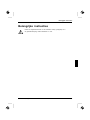 87
87
-
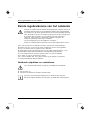 88
88
-
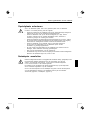 89
89
-
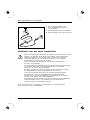 90
90
-
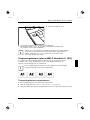 91
91
-
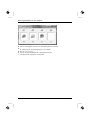 92
92
-
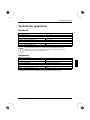 93
93
-
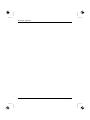 94
94
-
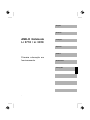 95
95
-
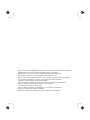 96
96
-
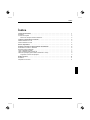 97
97
-
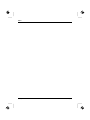 98
98
-
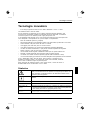 99
99
-
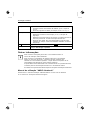 100
100
-
 101
101
-
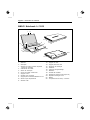 102
102
-
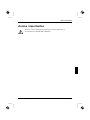 103
103
-
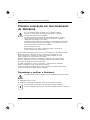 104
104
-
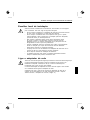 105
105
-
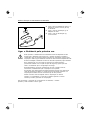 106
106
-
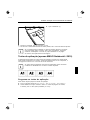 107
107
-
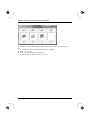 108
108
-
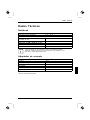 109
109
Fujitsu Siemens Computers AMILO Li 3710 Schnellstartanleitung
- Kategorie
- Notizbücher
- Typ
- Schnellstartanleitung
- Dieses Handbuch eignet sich auch für
in anderen Sprachen
- English: Fujitsu Siemens Computers AMILO Li 3710 Quick start guide
- français: Fujitsu Siemens Computers AMILO Li 3710 Guide de démarrage rapide
- español: Fujitsu Siemens Computers AMILO Li 3710 Guía de inicio rápido
- italiano: Fujitsu Siemens Computers AMILO Li 3710 Guida Rapida
- Nederlands: Fujitsu Siemens Computers AMILO Li 3710 Snelstartgids
- português: Fujitsu Siemens Computers AMILO Li 3710 Guia rápido
Verwandte Artikel
Andere Dokumente
-
Fujitsu AMILO Li 3910 Bedienungsanleitung
-
Fujitsu AMILO DESKTOP SI 3535 Bedienungsanleitung
-
Fujitsu AMILO Xi 3670 First-Time Setup
-
Fujitsu S26391-F119-L163 Datenblatt
-
Fujitsu S26391-F690-L520 Datenblatt
-
FUJITSU SIEMENS AMILO NOTEBOOK Bedienungsanleitung
-
Medion MD96910 Benutzerhandbuch
-
Fujitsu BAT:DE2-NXM06-PA1 Datenblatt
-
Fujitsu BAT:DE2-NXM06-PA3 Datenblatt
-
Fujitsu CCN:GER-110110-008 Datenblatt